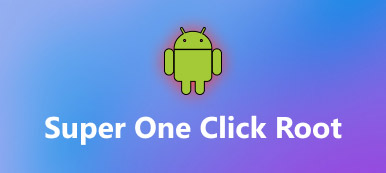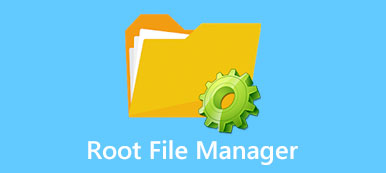Android on suosittu avoimen ja joustavan suunnittelun ansiosta. Kun saat Samsung Galaxy -laitteen, saatat haluta rajattomasti hallita tablettia tai puhelinta. Valitettavasti sinulla on vain käyttöoikeudet, mutta ei root-oikeuksia. Mitä root-oikeudet tarkoittavat? Sen avulla voit asentaa laitteellesi mitään, mukaan lukien jotkin APK: t tarvitsevat pääsyn rootiin. Esiasennetut sovellukset vievät paljon tallennuskapasiteettia ja et tarvitse niitä lainkaan? Root-käyttöoikeudet mahdollistavat näiden järjestelmäohjelmien poistamisen ja tallennustilan vapauttamisen. Toinen etu on, että pelin pelaajat voivat hakata peliohjelmia sen jälkeen, kun ne ovat juurtuneet laitteisiinsa. Voit avata ja muokata tiedostoja juurtuneessa laitteessa, mukaan lukien pelitiedostot.

Android on suosittu avoimen ja joustavan suunnittelun ansiosta. Kun saat Samsung Galaxy -laitteen, saatat haluta rajattomasti hallita tablettia tai puhelinta. Valitettavasti sinulla on vain käyttöoikeudet, mutta ei root-oikeuksia. Mitä root-oikeudet tarkoittavat? Sen avulla voit asentaa laitteellesi mitään, mukaan lukien jotkin APK: t tarvitsevat pääsyn rootiin. Esiasennetut sovellukset vievät paljon tallennuskapasiteettia ja et tarvitse niitä lainkaan? Root-käyttöoikeudet mahdollistavat näiden järjestelmäohjelmien poistamisen ja tallennustilan vapauttamisen. Toinen etu on, että pelin pelaajat voivat hakata peliohjelmia sen jälkeen, kun ne ovat juurtuneet laitteisiinsa. Voit avata ja muokata tiedostoja juurtuneessa laitteessa, mukaan lukien pelitiedostot.
- Osa 1: Täytyy tehdä asia ennen Galaxy S3 / 4 / 5 / 6 / 7 / 8: n juurtamista
- Osa 2: Galaxy S 3 / 4 / 5: n juureminen Android-juurityökalujen avulla
- Osa 3: Galaxy S6 / 7 / 8: n juurihoito KingoRootin kanssa
- Osa 4: Galaxy S5 / 6 / 7: n juuristaminen OneClickRootilla
Osa 1. Täytyy tehdä asia ennen Galaxy S3 / 4 / 5 / 6 / 7 / 8: n juurtamista
Kuten mainittiin, sinun on otettava riskit tietojen häviämiseen ja laitteen vaurioitumiseen Galaxy S3 / 4 / 5 / 6 / 7 / 8 / XNUMX / XNUMX / XNUMX. Suosittelemme siis luomaan varmuuskopion laitteellesi ennen sitä. Vaikka juuriprosessi epäonnistuu, voit palauttaa puhelimen tai tabletin varmuuskopion avulla. Samsung-laitteiden varmuuskopiointiin on monia tapoja. ja suosittelemme Apeaksoftia Android-tietojen poisto koska se tarjoaa paljon hyödyllisiä ominaisuuksia, kuten:
1. Helppokäyttöinen. Se pystyy varmuuskopioimaan Android-tiedot tableteista tai älypuhelimista yhdellä napsautuksella. Tämä tekee siitä parhaan vaihtoehdon aloittelijoille ja ei-tech-tajuille.
2. Tukea laajempaa tietotyyppien valikoimaa. Android Data Extractionin tekemä varmuuskopiointi kattaa yhteystiedot, puhelutiedot, tekstiviestit, valokuvat, videot, musiikin, PDF-tiedostot, sovellustiedot ja paljon muuta.
3. Esikatsele tietoja valikoivaan varmuuskopiointiin. Jos et halua varmuuskopioida koko Samsung-laitetta, tämän ohjelman avulla voit tarkastella kaikkia puhelimesi tietoja ja valita tietyt varmuuskopiot.
4. Häviötön varmuuskopiointi. Tämä Android-varmuuskopiointityökalu tallentaa tiedot Androidista tietokoneeseen vahingoittamatta Galaxy-tietoja. Toisaalta kaikki tiedot siirtyvät tietokoneellesi alkuperäisessä tilassa ja laadussa.
5. Saatavana eri tilanteissa. Jos Galaxy on jäädytetty, kaatunut, lukittu tai musta näyttö, tämä ohjelma voi korjata sen ja ottaa sinut varmuuskopiointiin.
6. Korkeampi yhteensopivuus. Toinen etu on, että Android Data Extraction tukee lähes kaikkia Samsungin laitteita, joissa on Android O tai aikaisemmin, kuten Galaxy S3 / 4 / 5 / 6 / 7 / 8, tabletit ja paljon muuta.
Sanalla se on paras vaihtoehto varmuuskopioida Samsung-laite ennen Galaxy S3 / 4 / 5 / 6 / 7 / 8.
Lue lisää: Palauta poistetut tiedostot.
Tietojen varmuuskopiointi ennen Galaxy S3 / 4 / 5 / 6 / 7 / 8: n juurtamista
Vaihe 1: Hanki paras Samsung Galaxy -työkalutyökalu
Android Data Extraction tarjoaa kaksi versiota, yhden Windows 10/8 / 8.1 / 7 / XP: lle ja toisen Mac OS: lle. Hanki oikea versio tietokoneellesi käyttöjärjestelmän mukaan. Liitä Samsung Galaxy -laitteesi tietokoneeseen USB-kaapelilla. Sinun on parasta käyttää laitteen mukana toimitettua alkuperäistä johtoa. Käynnistä varmuuskopiointityökalu; se tunnistaa laitteesi automaattisesti. Napsauta Käynnistä-painiketta avataksesi seuraavan ikkunan.

Vaihe 2: Esikatsele Samsung-laitteen tietoja ennen varmuuskopiointia
Nosta laitteen nimi ja laitemalli käyttöliittymästä vastaavasta avattavasta valikosta, jos Android Data Extraction ei tunnista niitä oikein. Avaa seuraava ikkuna napsauttamalla Vahvista-painiketta. Tässä näytetään näytön opas siitä, miten voit laittaa Samsung-laitteen lataustilaan. Tämä lataa ja asentaa tarvittavat laiteohjelmistot laitteellesi, ennen kuin Samsung Galaxy S5 tai muu malli juurtuu. Seuraavaksi napsauta Käynnistä-painiketta siirtääksesi esikatseluikkunan.

Vaihe 3: Varmuuskopioi Samsung Galaxy tietokoneeseen ennen Samsung SM G900V: n juurtumista
Kaikki Samsung Galaxy -tietojen tiedot on järjestetty luokkien mukaan, jotka näkyvät esikatseluikkunan vasemmassa sarakkeessa, kuten Yhteystiedot, Viestit, Puhelutiedot, Galleria, Videot, Ääni, Asiakirjat jne. Napsauta tietotyyppiä, kuten yhteystietoja, kaikkia sisältöjä ilmestyy oikealle paneelille. Voit tarkastella kaikkia sisältöjä ja valita ne kaikki tai tietyt kohteet. Varmista, että valitset kaikki tallennettavat tiedot; ja napsauta sitten Palauta-painiketta oikeassa alakulmassa. Sitten sinun tarvitsee vain odottaa, että prosessi on valmis.

Tutkimuksemme mukaan tämä varmuuskopiointityökalu tarvitsee vain muutaman sekunnin, kun haluat varmuuskopioida koko Samsung-puhelimen tietokoneeseen.
Lue lisää: Juuri PingPong-juurella.
Osa 2. Miten pääset Galaxy S 3 / 4 / 5iin Android Root Toolkitilla
Markkinoilla on paljon Android-juurityökaluja, mutta kaikki eivät toimi Samsung Galaxy -laitteessa. Tässä osassa voit oppia Galaxy S3 / 4 / 5: n juuremiseen Odinin kanssa, joka on yksi suosituimmista Android-juurityökaluista.

Vaihe 1: Lataa puhelimesi vähintään 60%: n akkuvirralle. Avaa Sovellus-sovellus sovelluslaatikosta, siirry Tietoja puhelimesta ja kirjoita Android-versio ja Luo numero.
Vaihe 2: Pääsy utoroot.chainfire.eu/ selaimesi ja lataa paketti laitteen mallin, rakennusnumeron ja Android-version mukaan. Root Galaxy S4, esimerkiksi se toimii Android 4.2 ja rakentaa numero JDQ39.1337UCUAMCS. Pura ZIP-tiedosto; saat Odin ja CF Auto Root.
Vaihe 3: Käynnistä puhelin ja siirry kohtaan Asetukset-> Sovellukset-> Kehittäjäasetukset ja ota käyttöön USB-virheenkorjaustila. Etkö löydä kehittäjävaihtoehtoja? Napauta koontinumeroa 7 kertaa Asetukset-sovelluksessa, piilotetut kehittäjävalinnat tulevat näkyviin.
Vaihe 4: Sammuta Galaxy-laitteesi, pidä Virta-, Koti- ja Äänenvoimakkuus-painikkeita samanaikaisesti painettuna, kunnes näkyviin tulee Varoitus-näyttö. Paina sitten Äänenvoimakkuus-painiketta siirtyäksesi lataustilaan.
Vaihe 5: Käynnistä Odin3 tietokoneessasi ja kytke Galaxy-puhelin tietokoneeseen. Kun yhteys on onnistunut, lokialue näyttää tiedot. Napsauta AP-painiketta oikealla puolella. Siirry seuraavaksi ladattuun CF Auto Root -tiedostoon ja lisää se AP: hen.
Vaihe 6: Lopuksi napsauta Käynnistä-painiketta alareunassa käynnistääksesi Galaxy S3 / 4 / 5: n juurtamisen. Kun näet muistiinpanon, jonka mukaan PASS, se osoittaa, että puhelin on juurtunut onnistuneeksi. Odota, että puhelin käynnistyy automaattisesti. Nyt voit tutkia sitä.
Tämä tapa on myös saatavilla Samsung Galaxy Tab 4: n ja muiden Samsung-tablettien juomiseksi.
Osa 3. Miten pääset Galaxy S6 / 7 / 8iin KingoRootin avulla
Samsung ei rohkaise käyttäjiä root Galaxy -laitteisiin, koska se tuo mukanaan joitakin riskejä ja vaaroja. Onneksi kehittäjät julkaisivat joitakin työkaluja Galaxy S8 / 7 / 6in ja muiden uusimpien Samsung-laitteiden juurtamiseen. KingoRoot on yksinkertainen tapa saada juuri pääsyoikeudet. Lisäksi se tarjoaa sekä APK- että PC-versioita. Se tarkoittaa, että voit päättää Samsung-laitteen juurittamisen tietokoneella tai ilman sitä.
Miten pääset Galaxy S6 / 7 / 8iin KingoRoot APK: lla
Vaihe 1: Kingo Root ei ole saatavilla Google Play Kaupassa, joten sinun on asennettava se verkkosivustolta. Ensinnäkin, siirry kohtaan Asetukset-> Suojaus ja vaihda tuntemattomista lähteistä. Tämän avulla voit asentaa minkä tahansa APK: n puhelimeesi. Ota lisäksi käyttöön OEM-lukituksen avaaminen Kehittäjäasetukset-näytössä.
Vaihe 2: Avaa mobiili-selain, käy Kingo Root -sivustolla, lataa ja asenna Kingo Root APK Galaxy -laitteeseesi. Tämä edellyttää hyvää Wi-Fi-verkkoa tai solukkotietoja.
Vaihe 3: Seuraavaksi suorita Samsung Galaxy root -työkalupakki aloitusnäytöstä ja napauta Root-painiketta käynnistääksesi Galaxy S5 tai uudempi.
Kingo Root toimii Android O / N / M: ssä, joten se ei voi juoda Galaxy Tab 2ia eikä aikaisempia malleja.
Napsauta tästä saadaksesi lisätietoja Root Android Kingo Rootin kanssa.

Miten pääset Galaxy S6 / 7 / 8iin KingoRoot PC -versiolla
Vaihe 1: Käynnistä Android-juurityökalupaketti asennuksen jälkeen tietokoneellesi. Voit saada asennustiedoston viralliselta verkkosivustolta. Avaa Samsung Galaxy -laitteen lukitus, siirry kohtaan Asetukset-> Sovellukset-> Kehittäjäasetukset ja kytke USB-virheenkorjaustila päälle. Menetelmä piilotettujen kehittäjäasetusten aktivoimiseksi löytyy osasta 1.
Vaihe 2: Liitä Galaxy S8 / 7 / 6 tietokoneeseen USB-johdon kautta. Kun näyttöön tulee kehote, kosketa aina, että tietokone on luotettava tietokoneeseen ja salli yhteys.
Android 2.0-2.3: ssa USB-virheenkorjaustila on kohdassa Asetukset-> Sovellukset-> Kehitykset. Android 3.0-4.1: ssä se on Asetukset-> Kehittäjäasetukset.
Vaihe 3: Odota kun Kingo Root löytää Galaxy-laitteen; se asentaa tarvittavat USB-ajurit automaattisesti. Jos näin ei ole, sinun on asennettava se manuaalisesti Samsungin tukisivustolta.
Vaihe 4: Napsauta lopuksi kotirajapinnan Root-painiketta, jos haluat aloittaa Samsung-tabletin tai älypuhelimen juurtumisen välittömästi. Kun näet ikkunassa näkyvän Root Succeed -viestin, laitteesi juurtuu onnistuneesti.
Vaihe 5: Laitteen uudelleenkäynnistyksen jälkeen pääset käsiksi pääkäyttäjään ja muokkaamaan puhelimeen mitään.
Kingo Root asentaa joitakin sovelluksia automaattisesti juurtuneena. Jos et pidä siitä, poista ne vain haluamallasi tavalla.
Osa 4. Miten pääset Galaxy S5 / 6 / 7: iin OneClickRootin avulla
Kun Samsung-laitteita juurtuu, sitä enemmän Android-root-työkaluja on, sitä korkeampi onnistumisaste.
Jos Kingo Root ei toimi Galaxy-puhelimellasi, OneClickRoot on toinen tapa päästä eroon juurikäyttöön.
Testimme mukaan se toimii hyvin Galaxy S5 / 6 / 7: n juurtumisessa. Ennen kuin suoritat Galaxy-juurtumisen, lataa laite vähintään 30% -akun virrankulutuksella. Ja se on työpöytäohjelma, joten tarvitset tietokoneen ja internet-yhteyden.
Tämä työkalu toimii myös hyvin root LG-puhelin, HTC, Huawei, Xiaomi jne.

Vaihe 1: Yhteyden luominen Samsung Galaxy -älypuhelimen tai -tabletin välille USB-kaapelilla edellyttää USB-virheenkorjaustilan ottamista käyttöön Asetukset-> Sovellukset-> Kehittäjäasetuksissa. Liitä sitten kaksi konetta.
Vaihe 2: Käy OneClickRoot-sivustossa ja varmista, että laite näkyy tukilaitteen luettelossa. Lataa sitten asennustiedosto ja asenna Galaxy-root-työkalupakki tietokoneellesi. Käynnistä ohjelma; sen pitäisi löytää puhelin automaattisesti. Jos ei, se tarkoittaa, että laite ei ole tukeva, tai voit yrittää yhdistää ne uudelleen.
Vaihe 3: Kun siirryt kotikäyttöliittymään, napsauta Root Now -painiketta. Sitten OneClickRoot alkaa rikkoa laitteesi pääkäyttäjän rajoituksia. Muutaman minuutin kuluttua Galaxy-laitteesi sammuu ja käynnistyy uudelleen. Jos haluat jatkaa tietoturva-arkaluontoisten sovellusten käyttöä, voit tehdä sen piilottaa juuren.
Mitä voit tehdä Samsungin galaksin S5in ja muiden mallien jälkeen?
1. Flash-muokatut ROM-levyt ja Android-käyttöjärjestelmän päivittäminen uusimpiin versioihin.
2. Vapauta tilaa tyhjentämällä Bloatware, esiasennetut sovellukset tai järjestelmän sovellukset.
3. Hallitse sovelluksia, kuten esimerkiksi jäädyttää joitakin sovelluksia, jotta ne eivät juosta taustalla. Tämä voi parantaa laitteen suorituskykyä.
4. Asenna sovellus toivottavasti.
5. Muuta pelitiedostoja ja hakata mobiilipelien sovelluksia.
6. Muokkaa teemaa, aloitusnäyttöä, kuvakkeita ja muita asetuksia.
Yhteenveto
Samsung on yksi älypuhelinten jättiläisistä ympäri maailmaa. Se johtaa Applen ja muiden älypuhelimien tuotemerkkejä monissa maissa. Ottaen huomioon, että Samsung Galaxy -käyttäjiä on kaikkialla maailmassa miljardeja, monet ihmiset etsivät Galaxy S3 / 4 / 5 / 6 / 7 / 8: n juuria sosiaalisen median ja foorumeiden kautta. Joten olemme jakaneet useita suosittuja Android-root-työkalupaketteja, jotka ovat saatavilla Samsung Galaxy -laitteille. Ensinnäkin suosittelemme, että aloitat tietojen varmuuskopioinnin Apeaksoft Android Data Extraction -ohjelmalla ennen laitteen juurtamista. Tämän jälkeen voit vapaasti aloittaa tabletin tai älypuhelimen juurtumisen ilman tietoja häviämisestä. Galaxy-järjestelmän juurtumiseen on olemassa vähintään kolme menetelmää. Voit noutaa suosikkityökalun ja seurata vaiheittaisia oppaita, jotta pääkäyttäjän käyttöoikeus saadaan yksinkertaisesti ja nopeasti.



 iPhone Data Recovery
iPhone Data Recovery iOS-järjestelmän palauttaminen
iOS-järjestelmän palauttaminen iOS-tietojen varmuuskopiointi ja palautus
iOS-tietojen varmuuskopiointi ja palautus iOS-näytön tallennin
iOS-näytön tallennin MobieTrans
MobieTrans iPhone Transfer
iPhone Transfer iPhone Eraser
iPhone Eraser WhatsApp-siirto
WhatsApp-siirto iOS-lukituksen poistaja
iOS-lukituksen poistaja Ilmainen HEIC-muunnin
Ilmainen HEIC-muunnin iPhonen sijainnin vaihtaja
iPhonen sijainnin vaihtaja Android Data Recovery
Android Data Recovery Rikkoutunut Android Data Extraction
Rikkoutunut Android Data Extraction Android Data Backup & Restore
Android Data Backup & Restore Puhelimen siirto
Puhelimen siirto Data Recovery
Data Recovery Blu-ray-soitin
Blu-ray-soitin Mac Cleaner
Mac Cleaner DVD Creator
DVD Creator PDF Converter Ultimate
PDF Converter Ultimate Windowsin salasanan palautus
Windowsin salasanan palautus Puhelimen peili
Puhelimen peili Video Converter Ultimate
Video Converter Ultimate video Editor
video Editor Screen Recorder
Screen Recorder PPT to Video Converter
PPT to Video Converter Diaesityksen tekijä
Diaesityksen tekijä Vapaa Video Converter
Vapaa Video Converter Vapaa näytön tallennin
Vapaa näytön tallennin Ilmainen HEIC-muunnin
Ilmainen HEIC-muunnin Ilmainen videokompressori
Ilmainen videokompressori Ilmainen PDF-kompressori
Ilmainen PDF-kompressori Ilmainen äänimuunnin
Ilmainen äänimuunnin Ilmainen äänitys
Ilmainen äänitys Vapaa Video Joiner
Vapaa Video Joiner Ilmainen kuvan kompressori
Ilmainen kuvan kompressori Ilmainen taustapyyhekumi
Ilmainen taustapyyhekumi Ilmainen kuvan parannin
Ilmainen kuvan parannin Ilmainen vesileiman poistaja
Ilmainen vesileiman poistaja iPhone-näytön lukitus
iPhone-näytön lukitus Pulmapeli Cube
Pulmapeli Cube